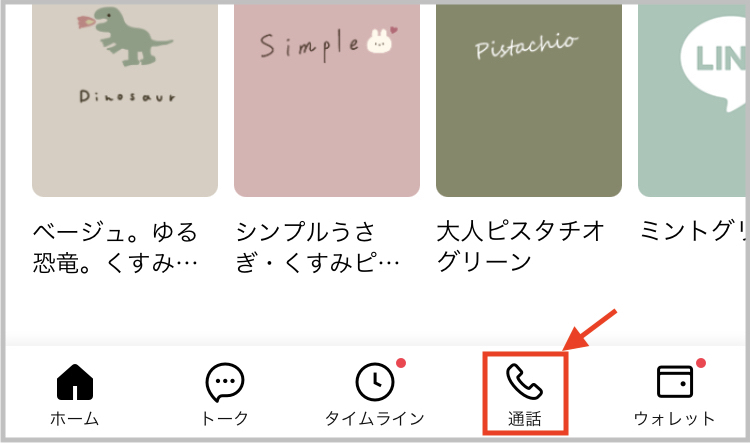
LINEの「通話機能」を使っている方は多いだろう。今さら説明不要だが、友だちになっているユーザー同士で、無料で音声・ビデオ通話ができる便利機能だ。グループビデオ通話なら最大200人まで参加できるらしく、使い慣れたLINEで会議までできてしまう。
そこで今回は、LINEの通話機能をさらに使いやすくする方法を紹介したい。つい最近、知人に教えてもらったのだが、ほんのちょっと設定をいじくるだけで「お、たしかに便利!」となったぞ。詳しくは以下をご覧あれ!
・ニュースを通話にする
LINEで通話をする際、きっと多くの方が、相手のプロフィールページに飛んで「音声通話」もしくは「ビデオ通話」をタップしているだろう。
少しでも面倒だと感じている場合は、画面下の「ニュース」タブを「通話」タブに変更するのがおすすめだ。手順は以下のとおり。
その1:ホーム画面の右上にある歯車のアイコンをタップする。
その2:設定から「通話」へ。
その3:1番下までスクロールし「通話 / ニュースタブ表示」を選択。
その4:デフォルトでは「ニュース」にチェックマークがついているので「通話」に変更。
以上で設定完了である。1分もかからないはずだ。
見てのとおり、これまで「ニュース」だったタブが「通話」に切り替わった。普段、LINEでニュースをチェックしていない方は、今すぐにでも変更しておこう。ちなみに「通話」タブをタップすると……
LINEの通話履歴(音声通話・ビデオ通話等)が確認できる。いわゆる着歴だ。よく通話する相手なら、履歴からすぐに通話できるし便利だろう。また、通話相手のアイコンをタップすると詳細画面が表示される。
画面右上のキーパッドのアイコンを押して、携帯電話や固定電話を入力したら「LINE Out(LINE Out Free含む)」の発信も可能。人型アイコンを押したら連絡先が表示されるぞ。
──というわけで、通話機能をよく使っている方はぜひ試してみてほしい。なお、数年前から設定は変更できたそうだ……って、マジかよ。
・よく使うサービスもホーム画面に
さて、ここから先はオマケ的な感じ。ホームタブの「サービス」内にある「追加」をタップすれば……
ホーム画面に表示させたいサービスを選ぶことができる。
通話タブほどのインパクトはないが、こちらも地味に便利。いずれの設定も簡単なので、LINEユーザーの方は参考にしてくれよな!
執筆:砂子間正貫
Photo:RocketNews24.
Screenshot:iOS「LINE」
 砂子間正貫
砂子間正貫
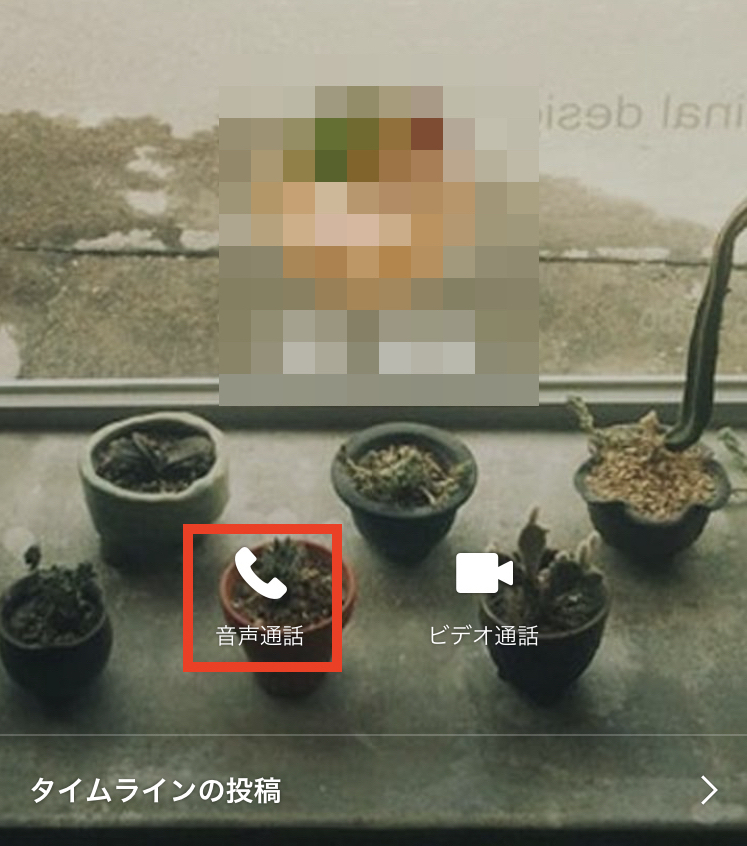
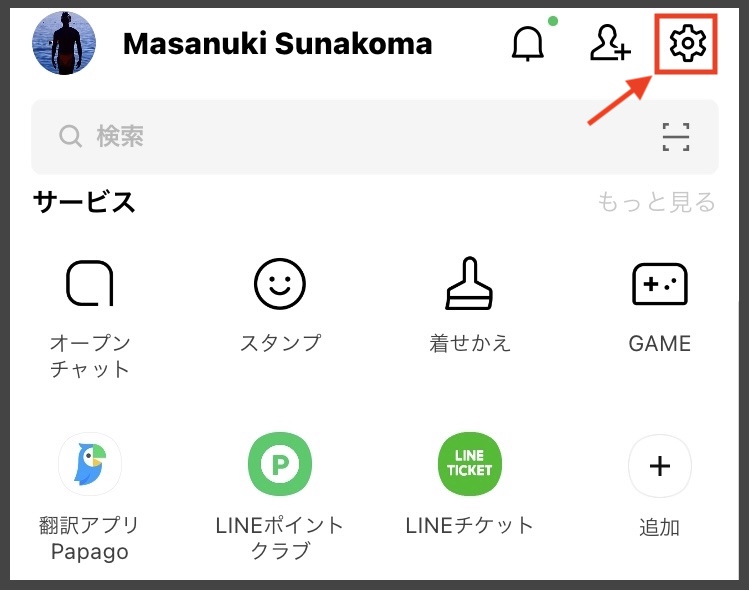
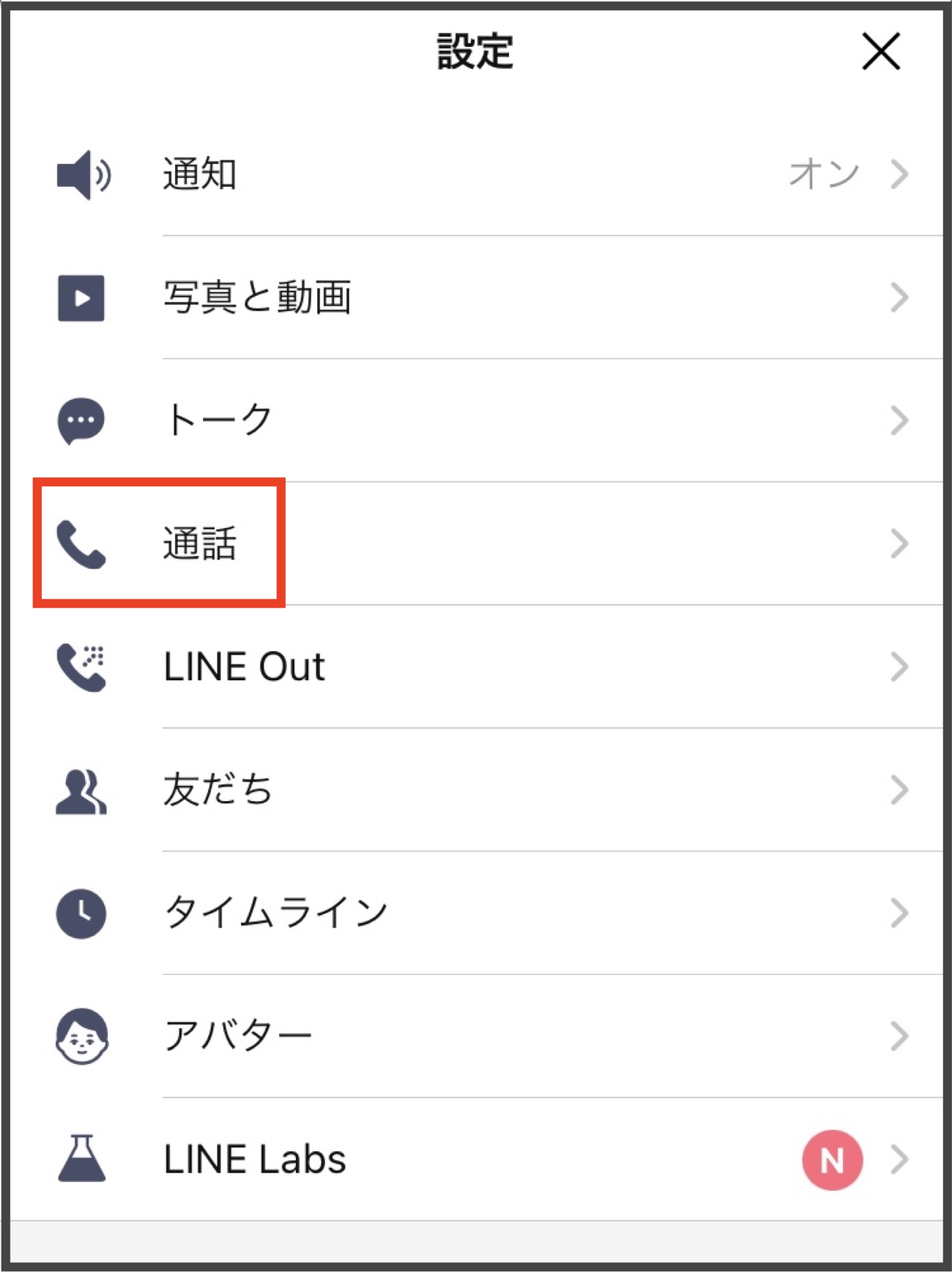
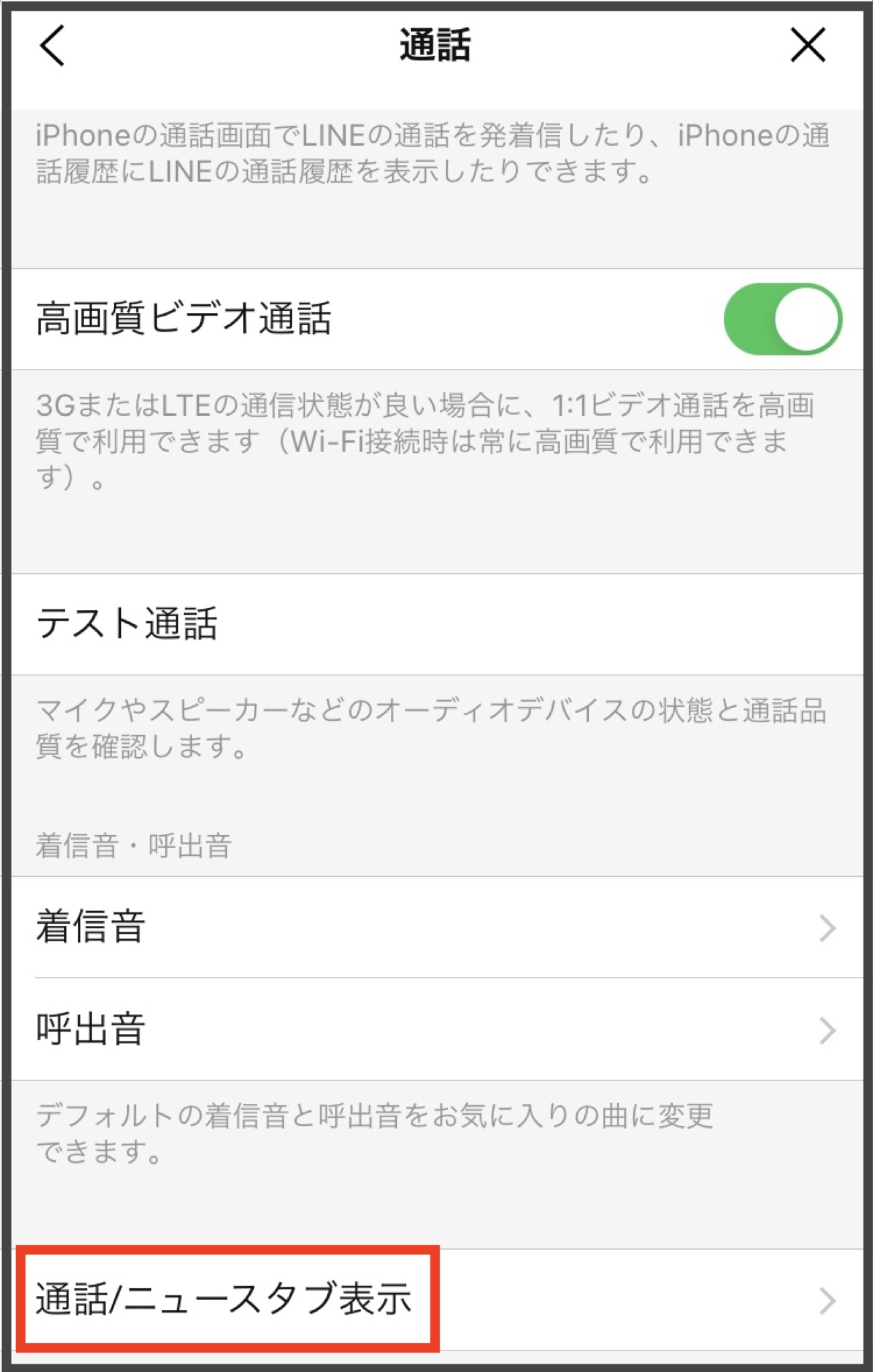
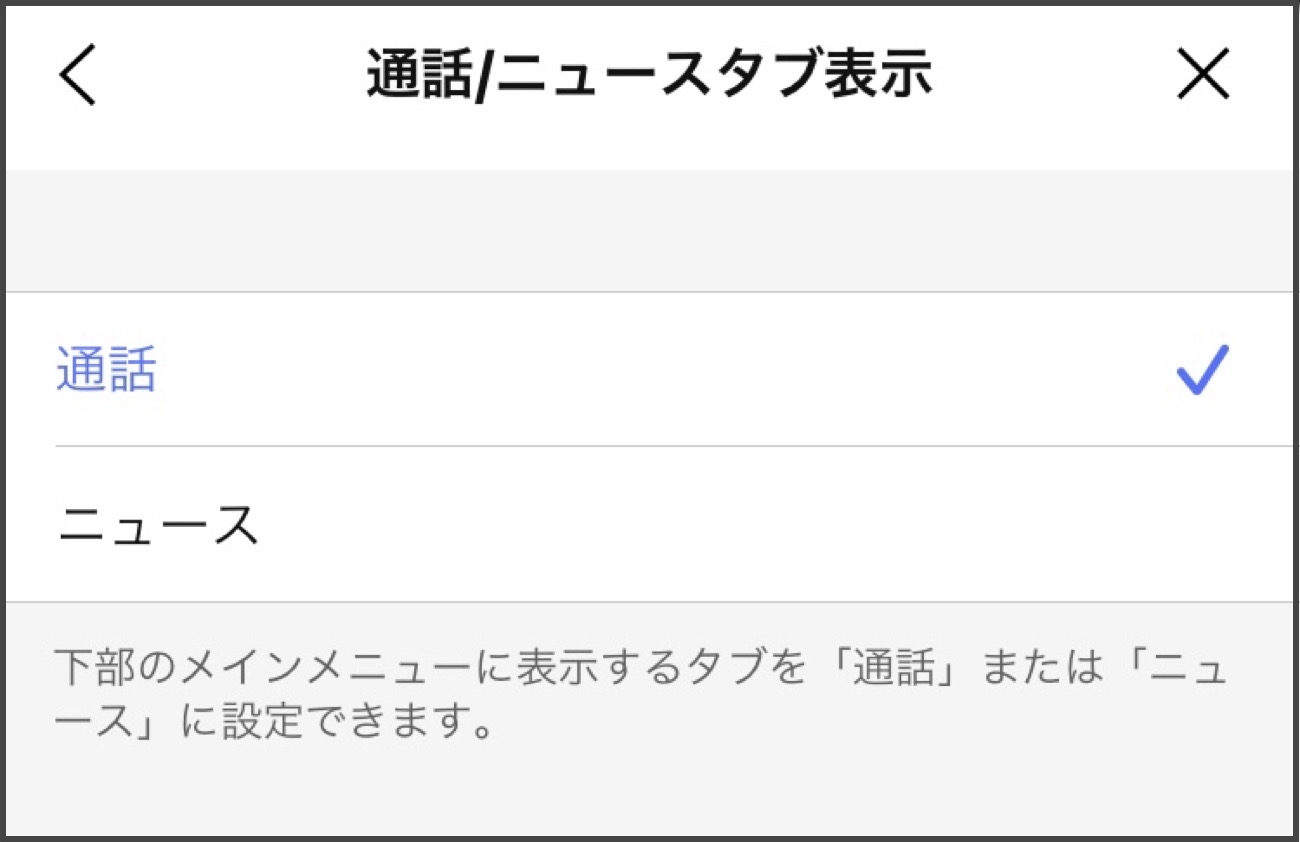
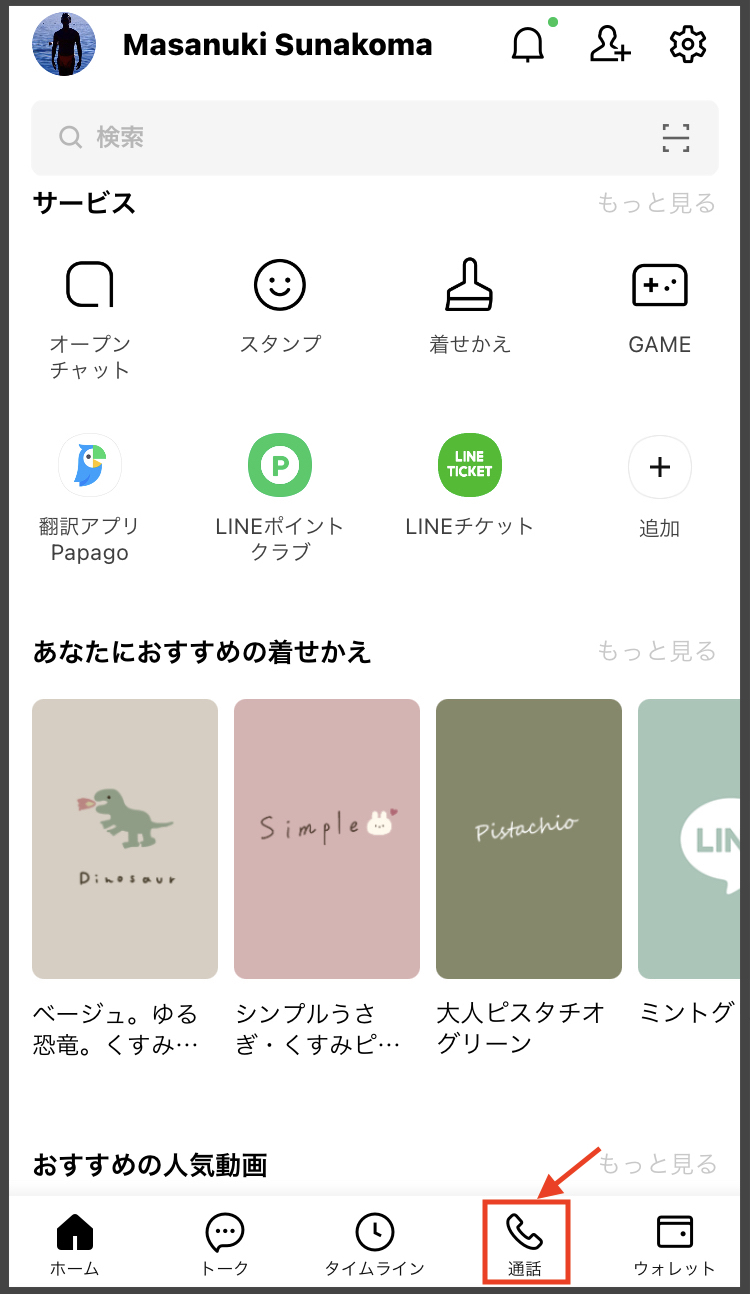
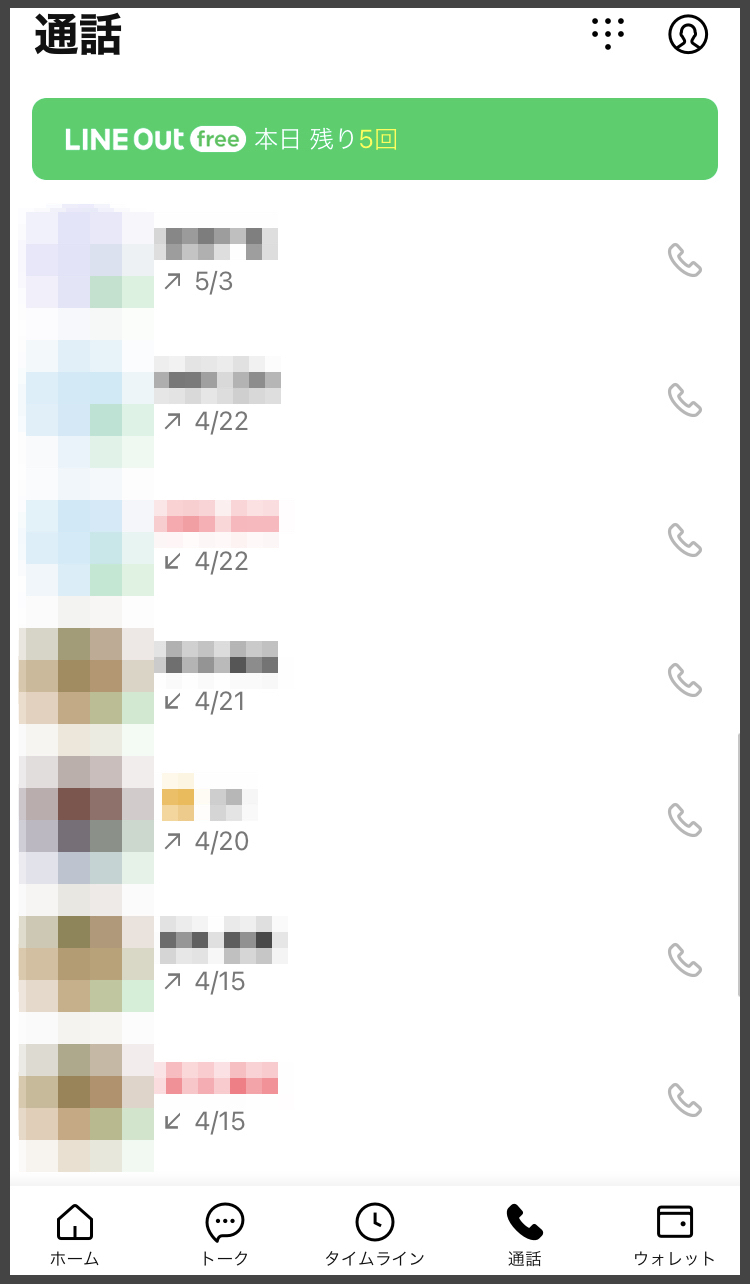
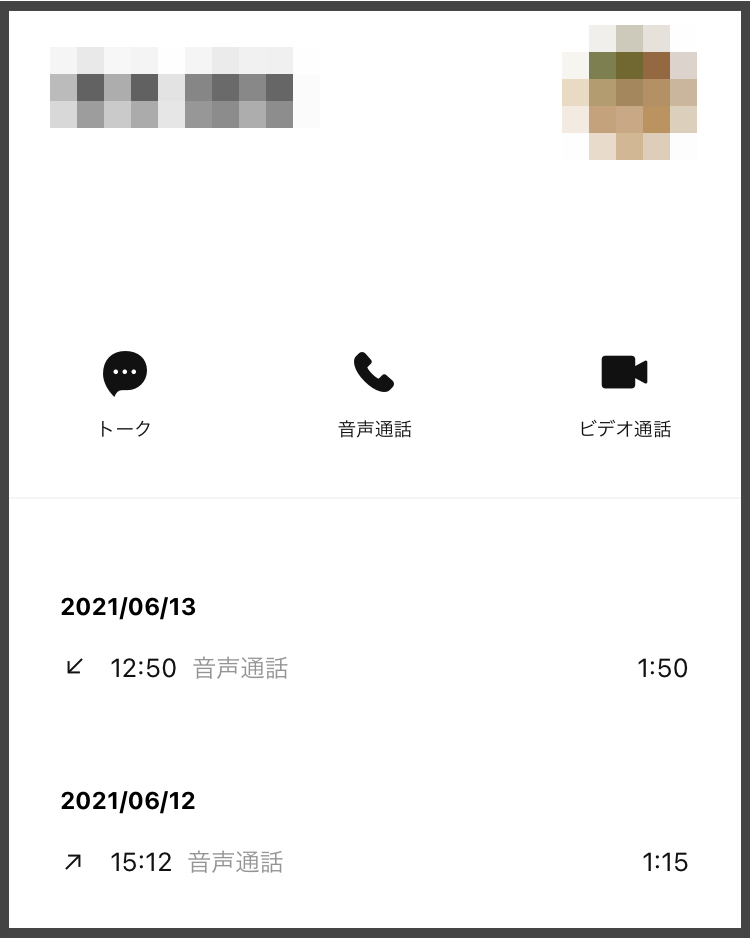
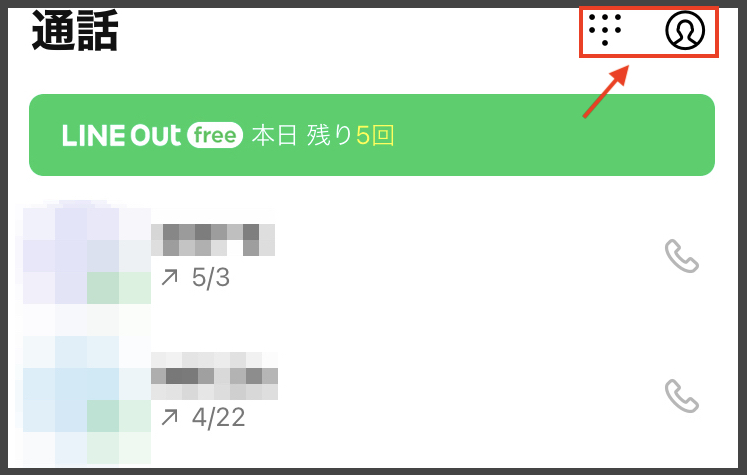
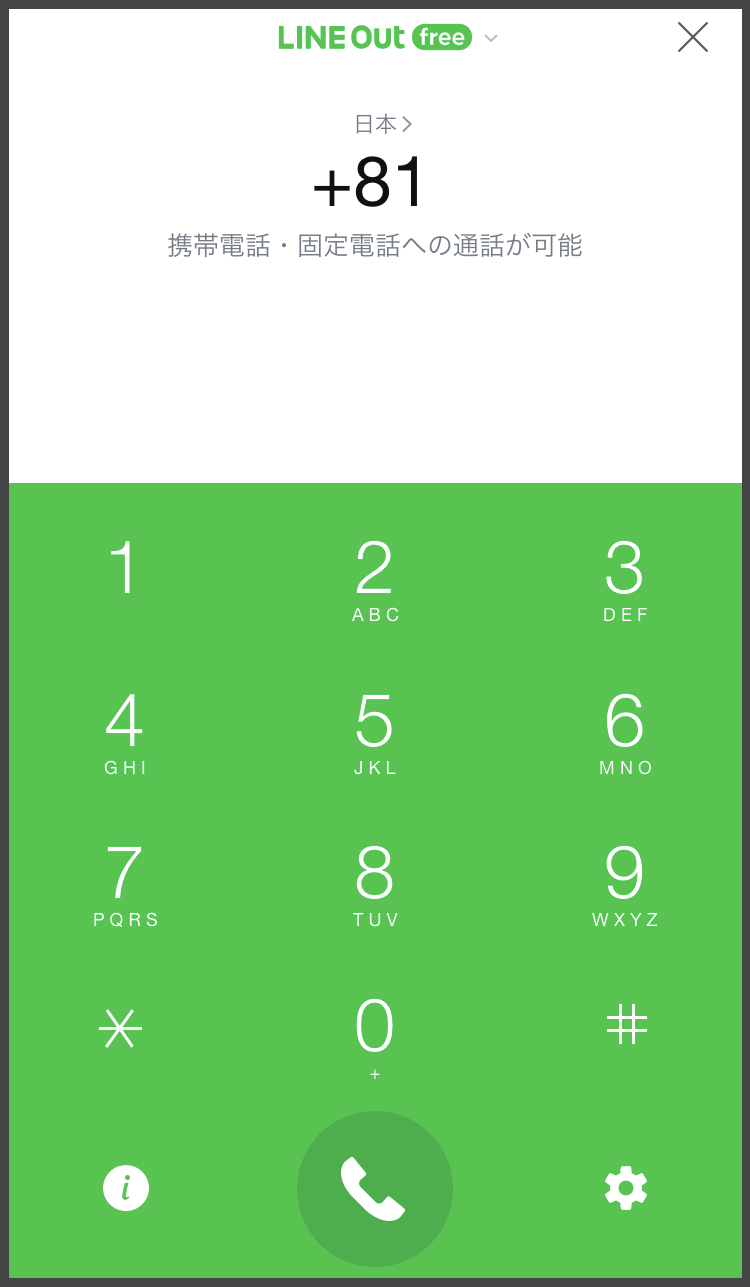
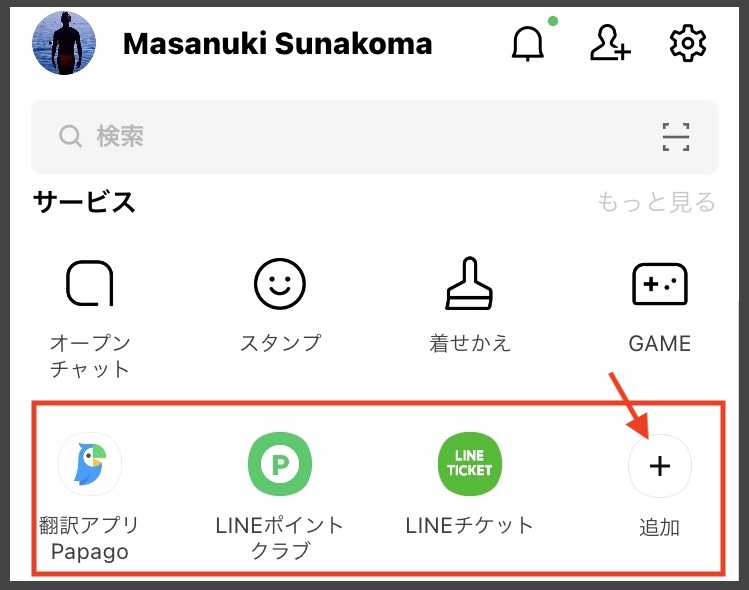
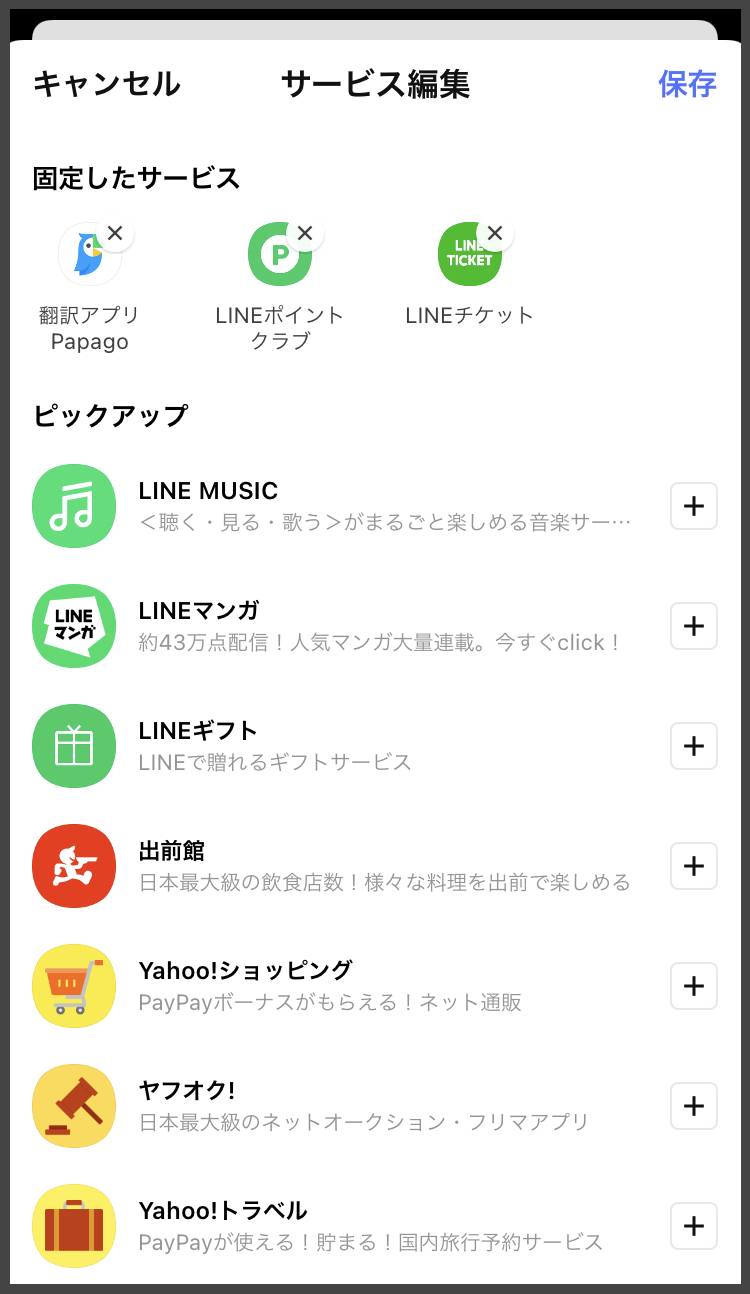
 【ぼっち悲報】アップルウォッチは友達がいてこそ楽しめるツールと判明! スケッチやハートビートを送受信可能
【ぼっち悲報】アップルウォッチは友達がいてこそ楽しめるツールと判明! スケッチやハートビートを送受信可能 【テレワーク】LINEの「グループビデオ通話」を使って、家にいながら会議をしてみた
【テレワーク】LINEの「グループビデオ通話」を使って、家にいながら会議をしてみた 【検証】スカイプで「オンラインストレッチ会」を開いてみた! パソコン版・スマホ(iOS)版の初期設定について
【検証】スカイプで「オンラインストレッチ会」を開いてみた! パソコン版・スマホ(iOS)版の初期設定について 【在宅婚活】マッチングアプリなのに “いきなり通話” から始まる「koely」で女性に発信しまくった結果…
【在宅婚活】マッチングアプリなのに “いきなり通話” から始まる「koely」で女性に発信しまくった結果… 【マジかよ】LINE・Facebook・Twitterが使い放題で月額500円! 驚異の「LINEモバイル」が2016年夏に爆誕ッ!!
【マジかよ】LINE・Facebook・Twitterが使い放題で月額500円! 驚異の「LINEモバイル」が2016年夏に爆誕ッ!! 編集部が困惑するレベルで大量の「謎のスナック」が届いたので食べてみた結果 → まさかの感動の再会を果たした
編集部が困惑するレベルで大量の「謎のスナック」が届いたので食べてみた結果 → まさかの感動の再会を果たした 餃子の王将に「新極王7シリーズ」登場!『極王鶏の唐揚』を食べたら「鶏の唐揚」とは明らかな違いがあった
餃子の王将に「新極王7シリーズ」登場!『極王鶏の唐揚』を食べたら「鶏の唐揚」とは明らかな違いがあった 「食ったら出る!」は遠い過去。最新の次世代型『いきなり! ステーキ』は、もはや『ゆったり! ステーキ』だった
「食ったら出る!」は遠い過去。最新の次世代型『いきなり! ステーキ』は、もはや『ゆったり! ステーキ』だった 【年末ジャンボ宝くじ開票結果】運を付けるべくウ◯コを漏らして購入したら、まさかの「プラス1.5倍の大儲け」!!
【年末ジャンボ宝くじ開票結果】運を付けるべくウ◯コを漏らして購入したら、まさかの「プラス1.5倍の大儲け」!! ファミマの新レンジ麺があまりに “天下一品” の雰囲気なので検証してみた / その名は「こってり鶏白湯ラーメン」
ファミマの新レンジ麺があまりに “天下一品” の雰囲気なので検証してみた / その名は「こってり鶏白湯ラーメン」 「完全に当店の都合のみで中身を詰め込む」と宣言している『店長おまかせ福袋』を開封して感じた “適量の大切さ” について / 福袋2026
「完全に当店の都合のみで中身を詰め込む」と宣言している『店長おまかせ福袋』を開封して感じた “適量の大切さ” について / 福袋2026 世界最大規模のティーブランド「Gong cha(ゴンチャ)」の福袋、 “福”はあまり無いがとんでもなく“華”はあった
世界最大規模のティーブランド「Gong cha(ゴンチャ)」の福袋、 “福”はあまり無いがとんでもなく“華”はあった あずきバーの井村屋「2026福箱」開封レポ!3千円台で驚きの内容量と、過剰なほど誠実な梱包の正体
あずきバーの井村屋「2026福箱」開封レポ!3千円台で驚きの内容量と、過剰なほど誠実な梱包の正体 山手線駅前で1泊5900円「ホテルB4T田端」が当たりだった / ユニットバスが苦手な人向けビジネスホテル
山手線駅前で1泊5900円「ホテルB4T田端」が当たりだった / ユニットバスが苦手な人向けビジネスホテル メンソレータムの福缶は1年でどう変わった? 2025年 → 2026年で比較してみたら…安定感はあるけど、来年のリピートはなしかも?
メンソレータムの福缶は1年でどう変わった? 2025年 → 2026年で比較してみたら…安定感はあるけど、来年のリピートはなしかも? 【裏側】テレビで自分の曲が流れたのに使用料が支払われてないから、JASRACに逆凸してみた一部始終
【裏側】テレビで自分の曲が流れたのに使用料が支払われてないから、JASRACに逆凸してみた一部始終 【2026年福袋特集】これまでに公開された福袋記事へのリンク集(随時更新)
【2026年福袋特集】これまでに公開された福袋記事へのリンク集(随時更新) 2023年に炎上した「高島屋のクリスマスケーキ」を今年も買ってみた結果 → 意外な変化が…
2023年に炎上した「高島屋のクリスマスケーキ」を今年も買ってみた結果 → 意外な変化が… 【不穏】渋谷で白昼堂々 “怖い人が広告にスプレーで落書きしてる” 事案が発生! デスゲーム映画のプロモーションらしいけど「さすがにやりすぎ」と話題に
【不穏】渋谷で白昼堂々 “怖い人が広告にスプレーで落書きしてる” 事案が発生! デスゲーム映画のプロモーションらしいけど「さすがにやりすぎ」と話題に 【検証】10年間ほぼ毎日飲んでる「コーヒー」を1週間断ってみたらこうだった
【検証】10年間ほぼ毎日飲んでる「コーヒー」を1週間断ってみたらこうだった 【は?】楽天で見つけた「在庫処分セール半額おせち」を買ってみた結果 → 届いた数日後にブチギレかけた
【は?】楽天で見つけた「在庫処分セール半額おせち」を買ってみた結果 → 届いた数日後にブチギレかけた 【雑草対策】カインズで598円「撒くだけで防草できる人工砂」の効果がヤバ過ぎた / お財布にも環境にも優しい超画期的アイテム
【雑草対策】カインズで598円「撒くだけで防草できる人工砂」の効果がヤバ過ぎた / お財布にも環境にも優しい超画期的アイテム 【検証】「スタバはどのサイズを頼んでも量は一緒」という動画が出回る → 実際に試してみた
【検証】「スタバはどのサイズを頼んでも量は一緒」という動画が出回る → 実際に試してみた オニヤンマのフィギュアが虫よけになるってほんと? 2週間かけて試してみた正直な感想
オニヤンマのフィギュアが虫よけになるってほんと? 2週間かけて試してみた正直な感想 【お得すぎ情報】大手キャリアと変わらない使い勝手なのに超激安な『楽天モバイル』が最強な件 / お得なキャンペーンが多数アリ!
【お得すぎ情報】大手キャリアと変わらない使い勝手なのに超激安な『楽天モバイル』が最強な件 / お得なキャンペーンが多数アリ! 【コラム】「ハンズフリー通話はやめたほうがいいと思う」の巻
【コラム】「ハンズフリー通話はやめたほうがいいと思う」の巻 【え?】楽天モバイルが電話不可の新プラン『データタイプ』をスタートするも、まさかの料金据え置きでユーザー困惑へ「何の意味があるんだ…?」
【え?】楽天モバイルが電話不可の新プラン『データタイプ』をスタートするも、まさかの料金据え置きでユーザー困惑へ「何の意味があるんだ…?」 【通信費を安くしたい人必見】「DMM mobile」がマジで激安! 1GB 660円ッ / ドコモの回線だからエリアもひろいぞ
【通信費を安くしたい人必見】「DMM mobile」がマジで激安! 1GB 660円ッ / ドコモの回線だからエリアもひろいぞ 【格安SIM】IIJmioの「ギガプラン」がガチでヤバイ…!! 値上げと思いきや完全に逆を行きまくってて笑った
【格安SIM】IIJmioの「ギガプラン」がガチでヤバイ…!! 値上げと思いきや完全に逆を行きまくってて笑った 【知らないと損】大手キャリアから「格安SIM」に乗り換えたら利用料金が半額になったぞ! もっと早く変えればよかったー!!
【知らないと損】大手キャリアから「格安SIM」に乗り換えたら利用料金が半額になったぞ! もっと早く変えればよかったー!! 【100均検証】ダイソーの「Bluetoothワイヤレス片耳イヤホン」でハンズフリー通話を体験してみたのだが……
【100均検証】ダイソーの「Bluetoothワイヤレス片耳イヤホン」でハンズフリー通話を体験してみたのだが…… カリスマ美容師とビデオ通話をしながらセルフカットする「リモート美容室」に挑戦してみた!
カリスマ美容師とビデオ通話をしながらセルフカットする「リモート美容室」に挑戦してみた! 【実録】海外からの謎のワンギリ着信に速攻でかけ直したらこうなった / 不審な国際電話「+88216」の場合
【実録】海外からの謎のワンギリ着信に速攻でかけ直したらこうなった / 不審な国際電話「+88216」の場合 【検証】新幹線席での通話OKだというワーク&スタディ優先車両「TRAIN DESK」ってうるさくないの? 乗ってみた感想
【検証】新幹線席での通話OKだというワーク&スタディ優先車両「TRAIN DESK」ってうるさくないの? 乗ってみた感想 ケニアの人々のケータイ代はいくらくらい? カンバ通信:第31回
ケニアの人々のケータイ代はいくらくらい? カンバ通信:第31回